Промените или вратите локацију фасцикле са сачуваним сликама у оперативном систему Виндовс 10
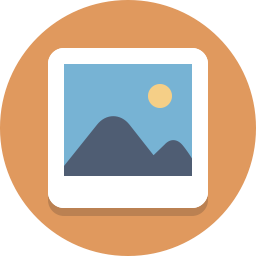
Како променити или вратити локацију фасцикле са сачуваним сликама у оперативном систему Виндовс 10
Виндовс 10 долази са фолдер Слике која је позната сваком кориснику. У већини случајева, његова путања је нешто попут Ц:\Усерс\СомеУсер\Пицтурес. Можете га брзо отворити тако што ћете унети %усерпрофиле%\Пицтурес у адресну траку Филе Екплорер-а.
Када отворите фасциклу Овај ПЦ\Слике, видећете фасциклу Сачуване слике:
Фасцикла Сачуване слике је потфасцикла унутар фасцикле Слике у корисничком профилу. Креирају га уграђене фотографије. Фасцикла Сачуване слике је такође подразумевана локација за друге апликације за чување слика. Поменута апликација Фотографије тамо чува слике које сте увезли са СД картице или камере коју сте повезали са рачунаром.
Да бисте променили локацију фасцикле са сачуваним сликама у оперативном систему Виндовс 10,
- Отвори Овај рачунар ин Филе Екплорер, и идите у Слике фолдер.
- Кликните десним тастером миша на Сачуване слике фолдер и изаберите Својства из контекстног менија.
- У Својства дијалог, идите на Локација таб.
- Кликните на Потез дугме.
- Потражите нову локацију за своју Сачуване слике фолдер.
- Кликните на Примените и ОК.
- Кликните на да да преместите све своје датотеке са старе локације на нову локацију када се то од вас затражи.
Ти си готов.
Ево неколико савета.
- Можете користити следеће схелл цомманд да отворите
Сачуване сликедиректоријум директно:схелл: СаведПицтурес. - Ако је
Сачуване сликефасцикла недостаје у вашем Слике фолдер, можете га ручно креирати, а затим потез као што је горе описано.
Да бисте вратили подразумевану локацију фасцикле са сачуваним сликама у оперативном систему Виндовс 10,
- Отвори Овај рачунар ин Филе Екплорер,
- Идите до тренутне локације вашег Сачуване слике фолдер.
- Кликните десним тастером миша на Сачуване слике фолдер и изаберите Својства из контекстног менија.
- У дијалогу Својства идите на Локација таб.
- Кликните на Поврати уобичајено дугме.
- Кликните на Примените и ОК.
- Кликните на да да бисте креирали поддиректоријум испод Слике фолдер.
- Сада, кликните на да да преместите све своје датотеке са тренутне локације на нову локацију када се то од вас затражи.
Ти си готов!
Ево целог скупа чланака о томе како да преместите своје корисничке фасцикле:
- Како преместити фасциклу на радној површини у оперативном систему Виндовс 10
- Како преместити фасциклу са документима у оперативном систему Виндовс 10
- Како преместити фасциклу за преузимања у оперативном систему Виндовс 10
- Како преместити музички фолдер у Виндовс 10
- Како преместити фасциклу са сликама у оперативном систему Виндовс 10
- Како преместити фасциклу за претрагу у оперативном систему Виндовс 10
- Како преместити фасциклу са видео записима у оперативном систему Виндовс 10
- Како променити подразумевану локацију снимака екрана у оперативном систему Виндовс 10


